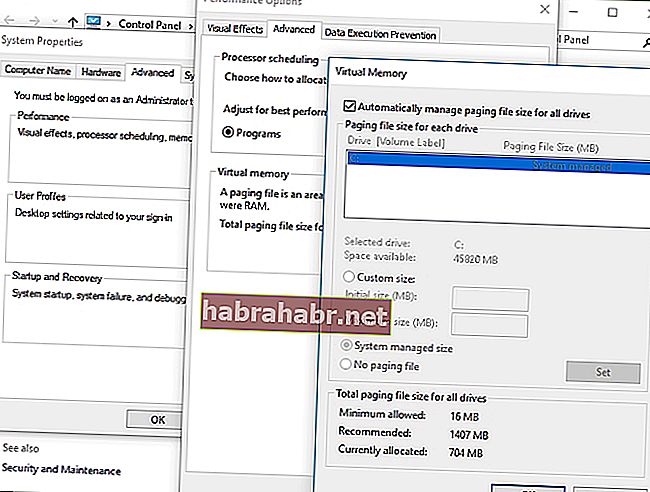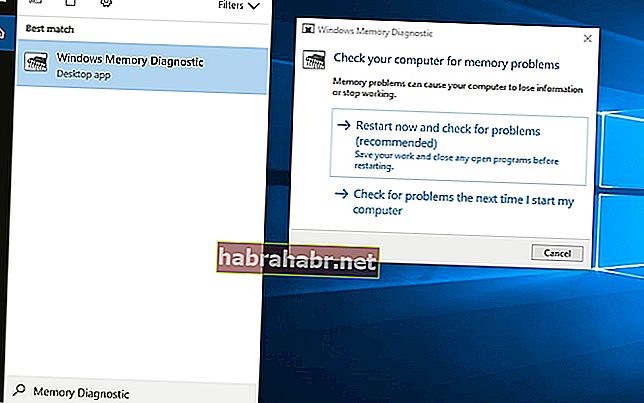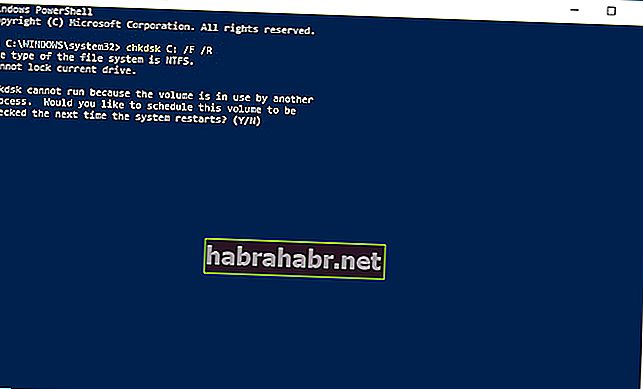Gli errori Blue Screen of Death (BSOD) sono diventati endemici per i computer Windows. Ormai, molti utenti non si fanno prendere dal panico alla vista di uno. Quindi, quando vedi il messaggio KERNEL_DATA_INPAGE_ERROR sul tuo PC, sappi che non sei solo. Non c'è motivo di essere terrorizzati da questo errore perché è ancora possibile risolverlo. In questo articolo, ti insegneremo come risolvere il problema BSOD ERRORE INPAGINA DATI KERNEL sul tuo computer.
Esistono diversi modi per risolvere KERNEL DATA INPAGE ERROR su Windows 10 e li abbiamo elencati di seguito. Non devi provarli tutti. Cerca semplicemente le soluzioni fino a trovare quella che ti aiuta a eliminare completamente l'errore.
Nota: è necessario accedere al sistema del computer interessato. Se l'errore ti impedisce di farlo, esegui un riavvio forzato, quindi accedi alla modalità provvisoria prima di provare le soluzioni seguenti.
Soluzione 1: verifica della presenza di virus
È possibile che il problema sia causato da file o programmi infettati da virus. Quindi, per risolvere KERNEL DATA INPAGE ERROR su Windows 10, ti consigliamo di scansionare il tuo PC alla ricerca di virus. Ovviamente puoi utilizzare Windows Defender per eseguire questa attività. Tuttavia, se desideri una scansione più completa e affidabile, ti consigliamo di utilizzare Auslogics Anti-Malware. Questo strumento cattura gli elementi che il tuo antivirus potrebbe perdere. Inoltre, ti protegge da programmi dannosi che potrebbero compromettere la sicurezza dei tuoi dati.
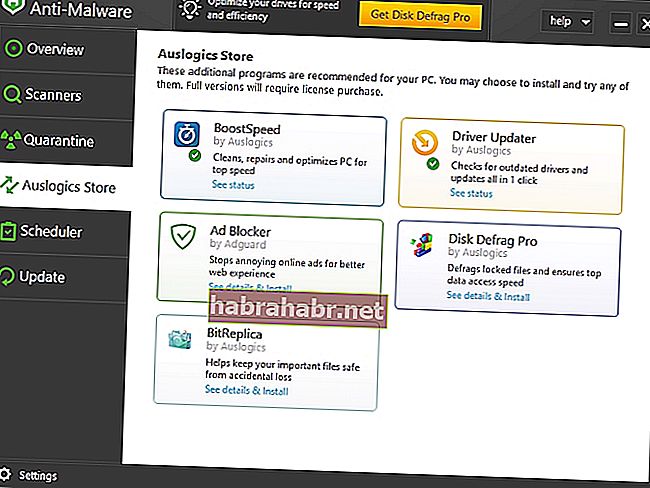
Soluzione 2: impostare Gestione file di paging su Automatico
Come indicato nel codice di errore, stai riscontrando un blocco o un settore danneggiato in un file di paging. Per risolvere il problema, ecco i passaggi da seguire:
- Premi il tasto Windows + E sulla tastiera per avviare Esplora file.
- Fare clic con il pulsante destro del mouse su Questo PC, quindi selezionare Proprietà dall'elenco.
- Vai al menu del riquadro a sinistra, quindi scegli Impostazioni di sistema avanzate.
- Vai alla scheda Avanzate, quindi nella categoria Prestazioni, fai clic su Impostazioni.
- All'interno della finestra Opzioni prestazioni, è necessario fare nuovamente clic sulla scheda Avanzate.
- Assicurati che l'opzione "Gestisci automaticamente la dimensione del file di paging per tutte le unità" sia selezionata.
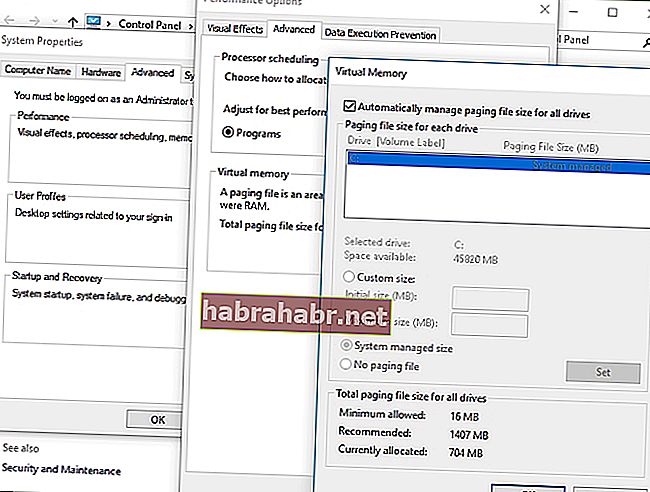
- Salvare le modifiche facendo clic su OK.
Soluzione 3: eseguire un controllo del disco rigido e un controllo della RAM
Un altro motivo per cui si verifica il problema KERNEL_DATA_INPAGE_ERROR è quello della RAM difettosa e dei problemi con il controller del disco. Per risolvere questo problema, puoi testare la memoria di sistema o eseguire un controllo della RAM.
Metodo 1: esecuzione di un controllo della RAM
- Apri la finestra di dialogo Esegui premendo il tasto Windows + R sulla tastiera.
- Nella finestra di dialogo Esegui, digita "mdsched.exe" (senza virgolette), quindi premi Invio.
- Fai clic su "Riavvia ora e verifica la presenza di problemi (consigliato)". Ciò consente di controllare lo stato della scheda di memoria. Puoi anche selezionare "Verifica la presenza di problemi al prossimo avvio del computer" se desideri eseguire l'attività in un secondo momento.
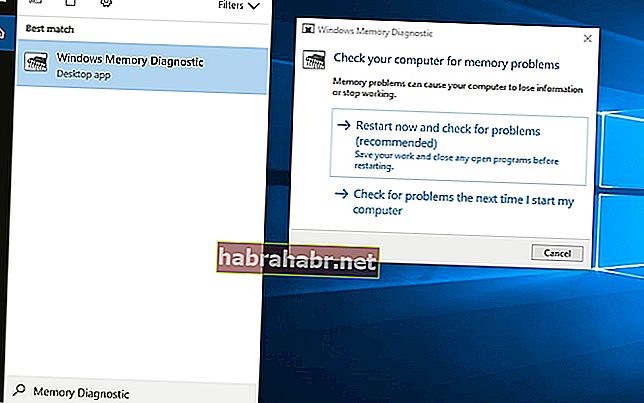
- Dopo aver riavviato il computer, vedrai lo strumento di diagnostica della memoria di Windows.
- Se non ci sono errori nel rapporto, significa che non c'è niente di sbagliato nel tuo disco.
Metodo 2: esecuzione di un test del disco rigido
- Premi il tasto Windows + X sulla tastiera.
- Dall'elenco, seleziona Prompt dei comandi (amministratore) o Windows PowerShell (amministratore).
- Se viene richiesto di fornire l'autorizzazione all'app, fare clic su Sì.
- Digita "chkdsk C: / F / R" (senza virgolette), quindi premi Invio.
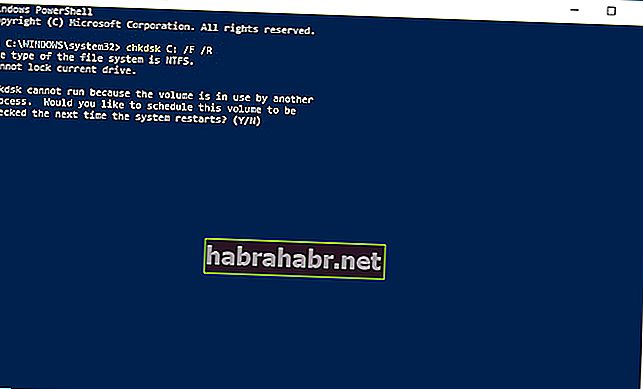
- Digita "Y" (senza virgolette), quindi premi Invio.
- Riavvia il tuo computer. CHKDSK eseguirà la scansione del disco rigido, quindi identificherà e risolverà i problemi di conseguenza.
Soluzione 4: aggiornamento dei driver di dispositivo
È possibile che il problema KERNEL_DATA_INPAGE_ERROR si presenti a causa di problemi con il driver. Quindi, se hai provato le soluzioni precedenti e non hanno risolto il problema, ti consigliamo di aggiornare i driver. Puoi farlo manualmente e visitare il sito Web del produttore per scaricare i driver giusti per il tuo computer. Tuttavia, non consigliamo questo metodo a persone che non sono sicure delle proprie capacità tecniche o per coloro che non hanno la pazienza di cercare da soli i driver corretti.
Un'opzione più sicura e conveniente è usare Auslogics Driver Updater. Hai solo bisogno di attivare questo strumento e, con un clic di un pulsante, puoi riparare e aggiornare tutti i tuoi driver problematici. Una volta completato il processo, noterai un significativo miglioramento della velocità e delle prestazioni del tuo computer.
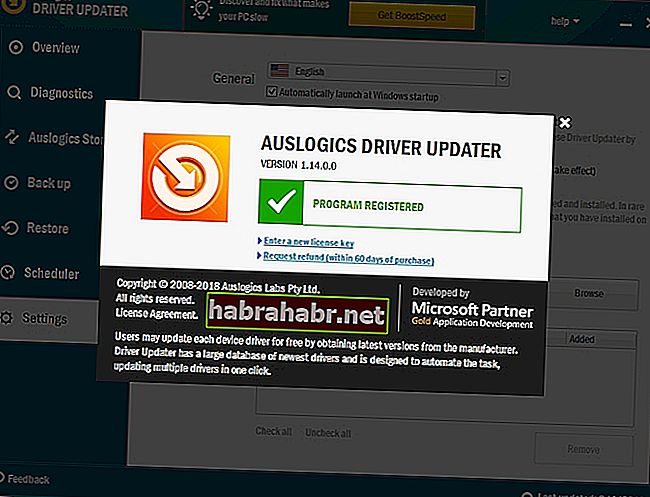
Hai domande sulle soluzioni che abbiamo condiviso?
Sentiti libero di chiedere loro nella sezione commenti qui sotto!